Mapping
Der Mapping Dialog erscheint, wenn CSV oder Excel Dateien importiert werden. In diesem Dialog können Spalten aus der Datei oder ein fixer Wert zu Felder in CashCtrl zugeordnet werden. Ausserdem können Kostenstellen zugewiesen und Bedingungen für den Import der Buchungen gesetzt werden.
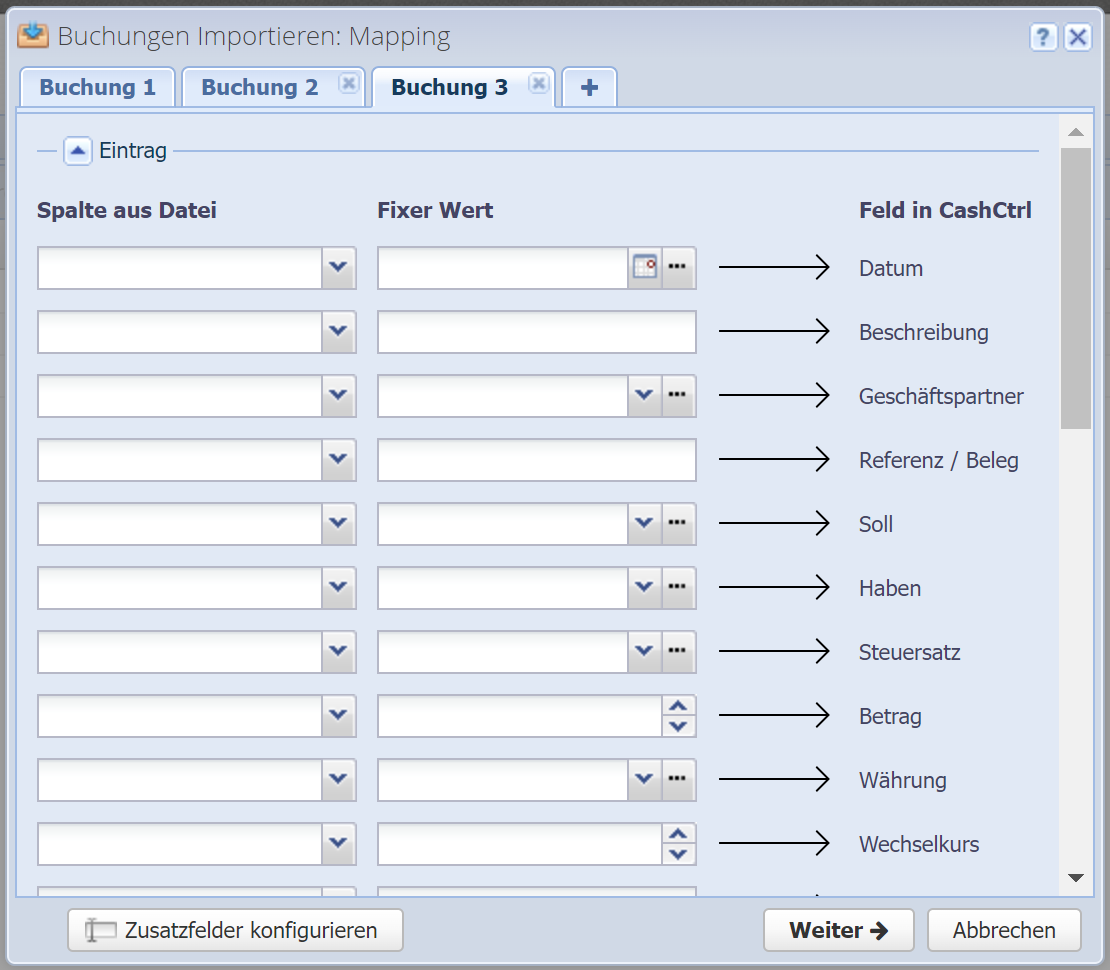
Zusatzfelder konfigurieren
Zusatzfelder können direkt im Mappingdialog erstellt werden, mit klicken auf "Zusatzfelder konfigurieren".
Mappings hinzufügen
Durch klicken des ![]() können mehrere Mappings erstellt werden, für jedes Mapping wird dan eine Buchung erstellt. Dies ist nützlich wenn z. B. ein PayPal CSV Datei importiert wird und der Betrag sowie die Gebühr verbucht werden muss.
können mehrere Mappings erstellt werden, für jedes Mapping wird dan eine Buchung erstellt. Dies ist nützlich wenn z. B. ein PayPal CSV Datei importiert wird und der Betrag sowie die Gebühr verbucht werden muss.
Weiter
Die Buchungen werden nicht direkt importiert. Im nächsten Schritt wird eine Import-Sitzung eröffnet (als Reiter im Journal), wo Sie die zu importierenden Buchungen zuerst bestätigen können, bevor diese importiert werden. Die Sitzung bleibt offen, auch wenn Sie sich aus dem Programm abmelden. Erst wenn Sie den Import-Reiter im Journal schliessen, wird der Import geschlossen.
Eintrag
Buchungsfelder können hier zugewiesen werden.
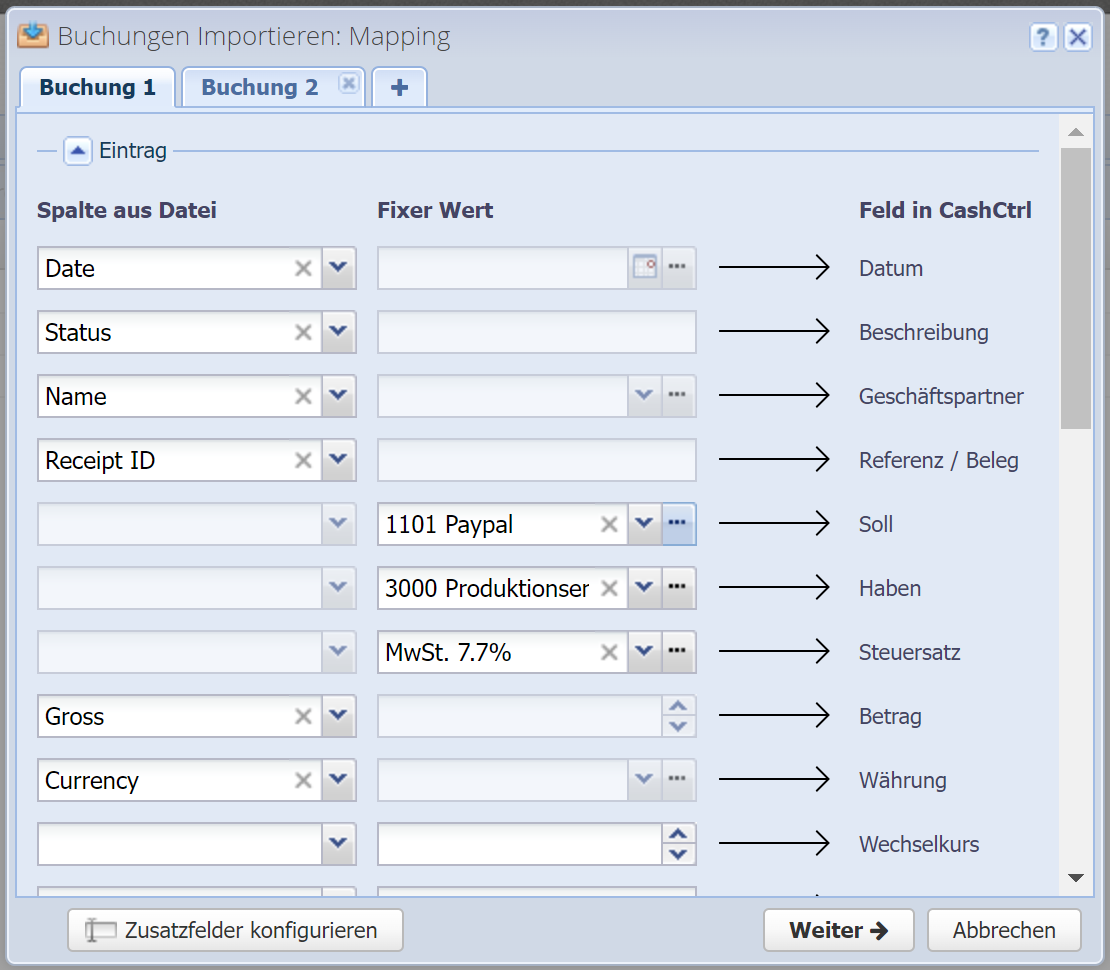
Spalte aus Datei
Auswahlbox mit allen Spalten aus der importierten Datei.
Fixer Wert
Verschiedene Auswahlboxen und Felder, um einen fixen Wert zu definieren.
Feld in CashCtrl
Das entsprechende Feld in der Buchung.
Spalte aus Datei oder Fixer Wert
Durch den Mappingdialog kann gewählt werden, welcher Wert in das Feld der Buchung geschrieben wird. Es kann also ausgewählt werden, ob z. B. die Währung der Buchung aus der importierten Datei kommt oder einen fixen Wert angegeben wird.
Zusatzfelder
Zusatzfelder können hier zugewiesen werden. [mehr]
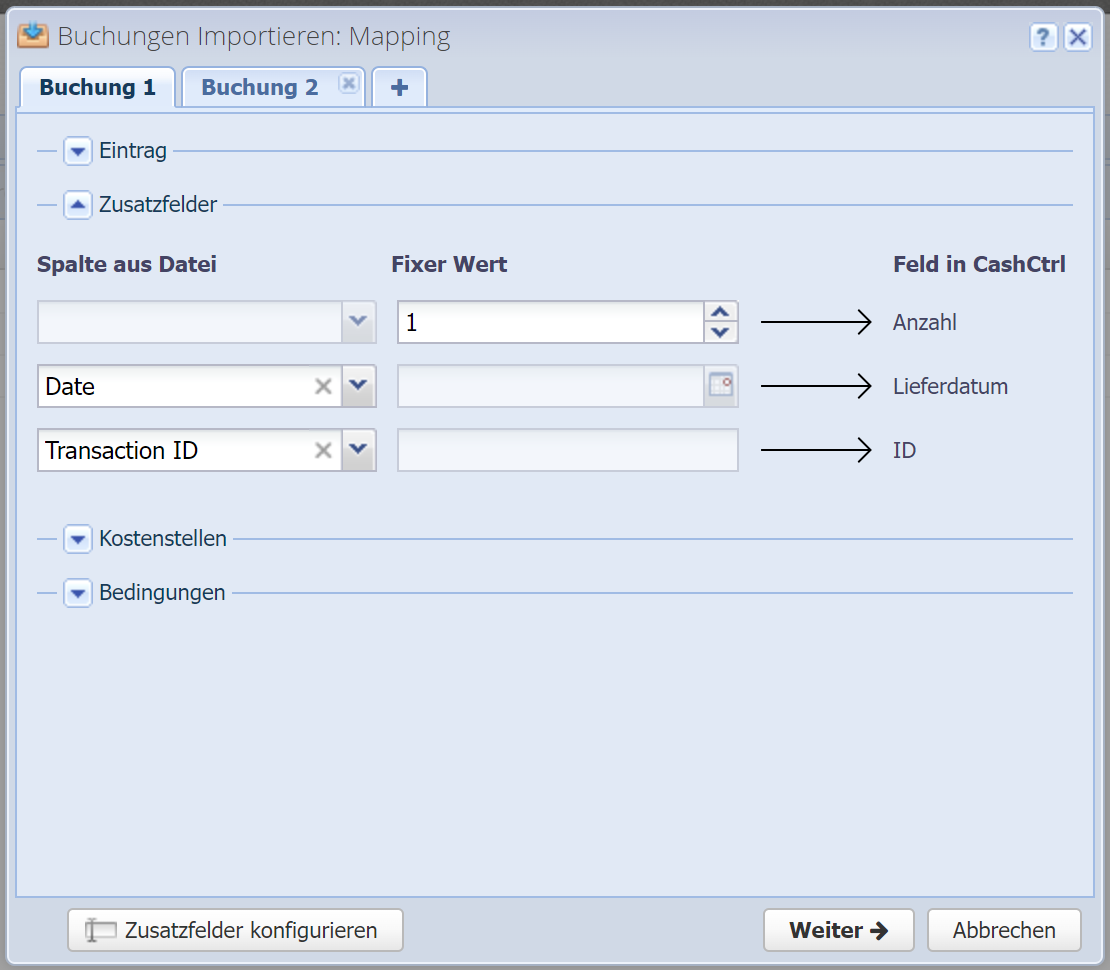
Spalte aus Datei
Auswahlbox mit allen Spalten aus der importierten Datei.
Fixer Wert
Verschiedene Auswahlboxen und Felder, um einen fixen Wert zu definieren.
Feld in CashCtrl
Das entsprechende Zusatzfeld in der Buchung.
Spalte aus Datei oder Fixer Wert
Durch den Mappingdialog kann gewählt werden, welcher Wert in das Zusatzfeld der Buchung geschrieben wird. Es kann also ausgewählt werden, ob z. B. in das ID-Zusatzfeld die Transaktions ID von der Datei oder ein fixer Wert angegeben wird.
Kostenstellen
Kostenstellen können hier hinzugefügt werden. [mehr]
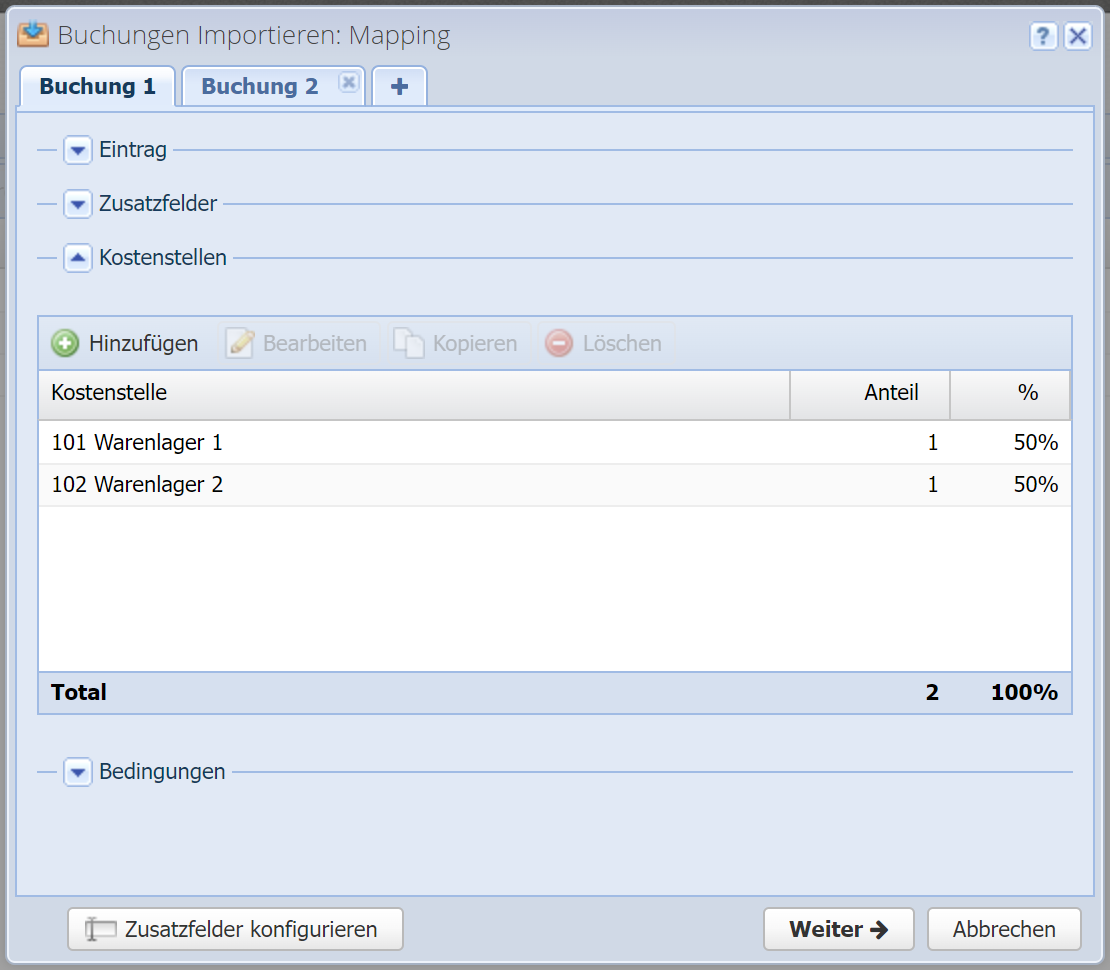
Bedingungen
Bedingungen können hier hinzugefügt werden.
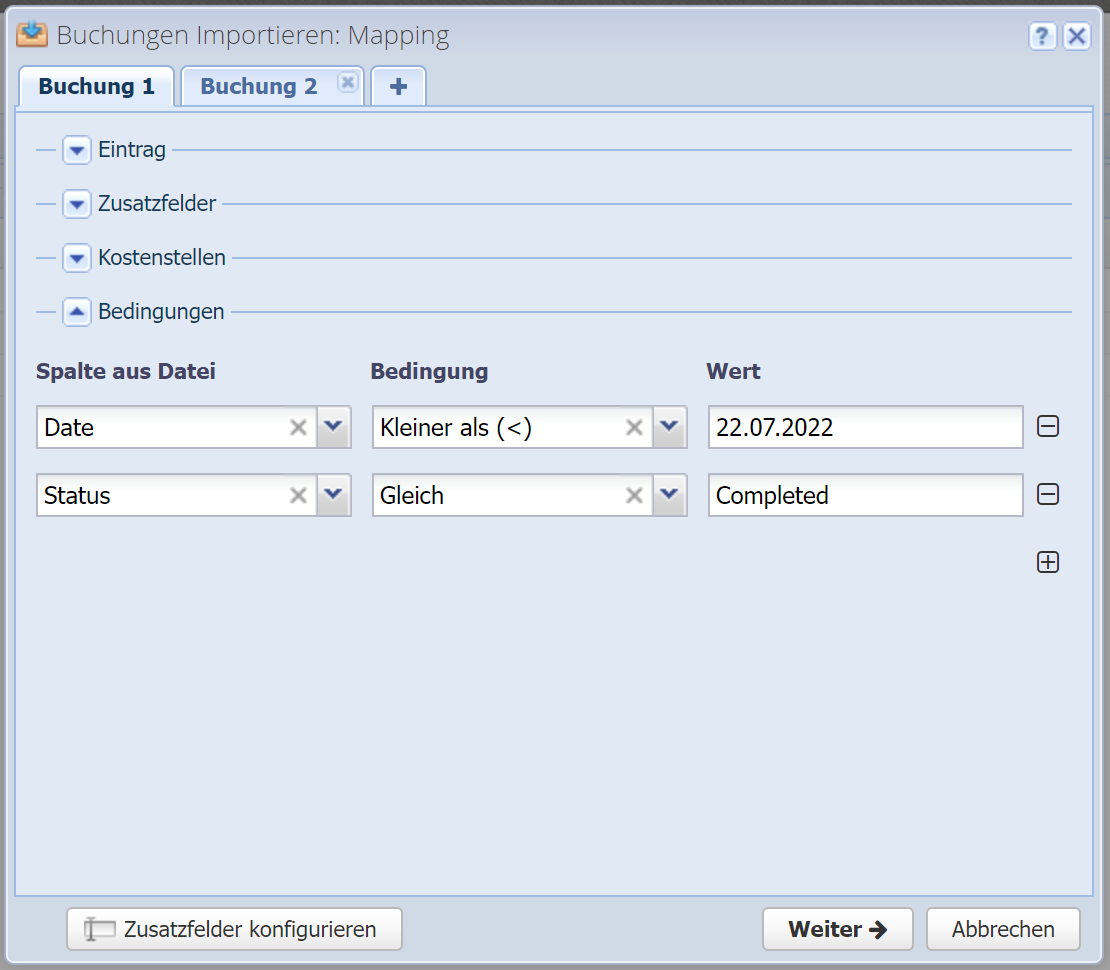
Spalte aus Datei
Auswahlbox mit allen Spalten aus der importierten Datei.
Bedingung
Bedingung, welche Wert von Spalte aus Datei und Wert vergleicht. Nicht alle Bedingungen können für jeden Wert verwendet werden.
Für Textwerte können folgende Bedingungen verwendet werden:
- Gleich
- Nicht Gleich
- Beinhaltet
- Beinhaltet Nicht
Für Zahlenwerte können folgende Bedingungen verwendet werden:
- Gleich
- Nicht Gleich
- Beinhaltet
- Beinhaltet Nicht
- Grösser als
- Kleiner als
- Grösser als oder Gleich
- Kleiner als oder Gleich
Für Datumswerte können folgende Bedingungen verwendet werden:
- Gleich
- Nicht Gleich
- Grösser als
- Kleiner als
- Grösser als oder Gleich
- Kleiner als oder Gleich
Wert
Wert, welcher mit Spalte aus Datei verglichen wird mittels Bedingung.
